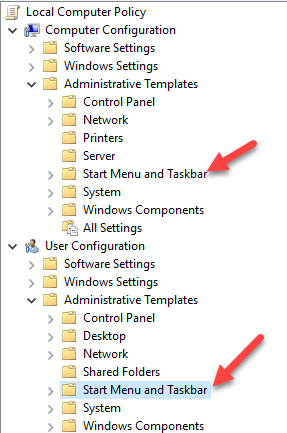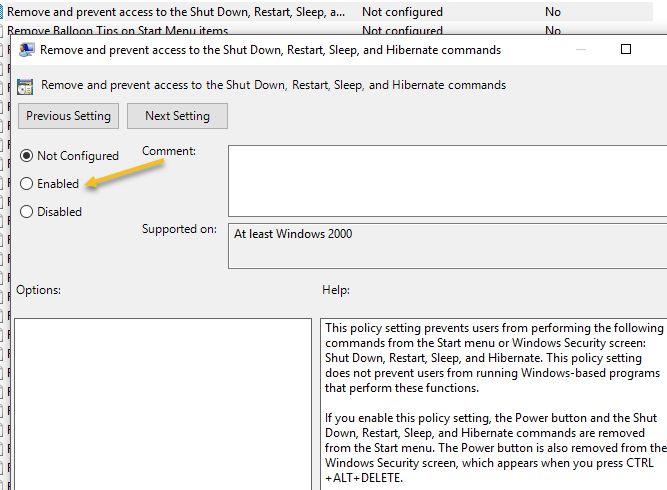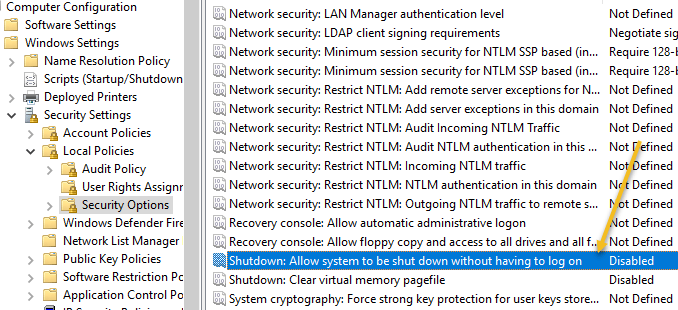Windowsマシンのシャットダウンやログオフを防ぐ方法を探しているなら、適切な場所に来たことになります。何らかの理由でWindowsコンピュータをシャットダウンまたはログオフするためのオプションをいくつか削除する方法がいくつかあります。
デフォルトでは、ウィンドウコンピュータをシャットダウンする方法はいくつかあります:開始CTRL + ALT + DELキーを押して「シャットダウン」を選択し、コマンドプロンプトを開いて「シャットダウン」コマンドを入力するか、シャットダウンするサードパーティのアプリケーションをインストールしてください。
この記事では、各方法について説明し、シャットダウンをブロックする方法を説明します。あなたの走行距離はあなたが持っているWindowsのバージョンによって異なります。
シャットダウンオプションを削除する
まず、ターンを削除して、グループポリシーエディタを使用して、スタートメニューとCTRL + ALT + DEL画面から[コンピュータをオフ]ボタンをクリックします。
開始をクリックし、gpedit.mscを入力して入る。左ペインで[ユーザー設定]を展開し、[管理用テンプレート]を展開します。最後に、[スタートメニューとタスクバー]をクリックします。設定をコンピュータのすべてのユーザーに適用する場合は、[コンピュータの設定]の下の同じ場所に移動することもできます。
右ペインで[シャットダウン、再起動、スリープおよび休止状態のコマンドの削除とアクセスを禁止する]をダブルクリックし、[有効]に設定します。
しかし、ユーザーはまだ起動メニューとタスクマネージャからシャットダウンオプションを削除することに注意してください。
これを避けるには、同じセクションで[ログオフを削除する]設定を見つけて有効に変更する必要があります(ユーザー設定)。これでユーザーはログオフできなくなり、その画面にアクセスできなくなります。ただし、何らかの理由でコンピュータが再起動すると、ログイン画面が表示され、コンピュータをシャットダウンできます。
コンピュータの構成 - Windowsの設定 - セキュリティの設定 - ローカルポリシー - セキュリティオプション
このシナリオを回避するには、グループポリシーを構成して、 シャットダウン:ログオンせずにシステムをシャットダウンできるようにするにスクロールし、無効に設定します。
最後に、人々がコマンドプロンプトに移動してシャットダウンと入力するのを防ぐ必要があります。これを行うには、次のポリシーに進んでください:
ユーザー設定 - 管理用テンプレート - システムを開き、コマンドプロンプトへのアクセスを禁止するポリシーをダブルクリックして[有効]に設定します。 User Configuration(ユーザー設定)セクションのすべてがすべてのユーザーに適用されることに注意してください。管理者アカウントでさえもそうです。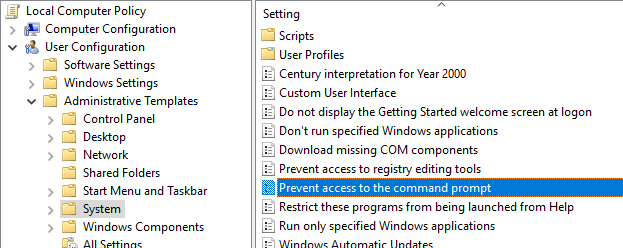 注意して、必要に応じてアクセスを復元するオプションを残しておいてください。私が通常行っていることは、後でグループポリシーにアクセスできるように、[スタート]メニューの[ファイル名を指定して実行]コマンドのオプションをそのままにしておくことです。
注意して、必要に応じてアクセスを復元するオプションを残しておいてください。私が通常行っていることは、後でグループポリシーにアクセスできるように、[スタート]メニューの[ファイル名を指定して実行]コマンドのオプションをそのままにしておくことです。
Administratorアカウント以外のすべてのユーザーにローカルグループポリシーを適用する方法がありますが、かなりのステップが必要です。
最後に、ユーザーがサードパーティのプログラムをインストールしてコンピュータをシャットダウンできないようにするために、 - 管理者)のユーザーアカウント。標準アカウントには、ほとんどの場合、ソフトウェアをインストールする権限がありません。
コンピュータの構成 - 管理用テンプレート - Windowsコンポーネント - Windowsインストーラを選択し、[無効にする]をクリックします。 Windows Installer]または[Windows Installerを無効にする]を選択します。
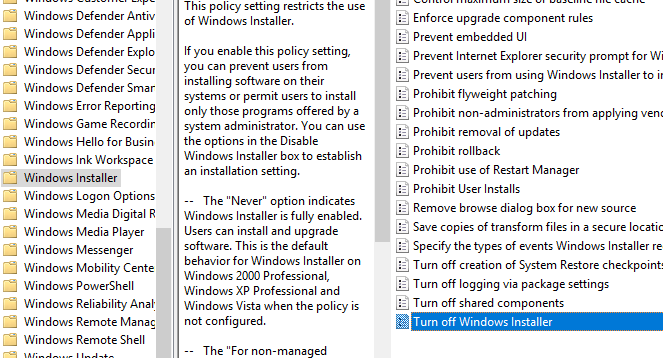 strong>を選択し、ドロップダウンボックスから常にを選択します。標準のユーザーアカウントもグループポリシーエディタにアクセスできないため、管理者以外のアカウントを使用するもう一つの理由があります。
strong>を選択し、ドロップダウンボックスから常にを選択します。標準のユーザーアカウントもグループポリシーエディタにアクセスできないため、管理者以外のアカウントを使用するもう一つの理由があります。
ユーザーを標準ユーザーとしてログインさせると、
最後に、余分なバックアップとして、通常のユーザーアカウントからシャットダウン権限を取り除くこともできます。これを行うには、
コンピュータの構成\ Windowsの設定\セキュリティの設定\ローカルポリシー\ユーザー権利の割り当て\を選択し、
デフォルトでは、Windowsのバージョンによっては走っている。一番簡単な方法は、Usersグループを削除して残りのものを残すことです。そうすれば、シャットダウン権限が与えられますが、通常のユーザはシャットダウン権限を持ちません。彼らがWindowsにシャットダウン信号を送信する何らかの方法を見つけても、このポリシーによってブロックされます。
これは、Windowsコンピュータをシャットダウンできるさまざまな方法のすべてについてです。これはすべてをカバーします。ここでも、これはPro以上のバージョンのWindowsでのみ機能します。ご質問がある場合は、コメントを投稿してください。お楽しみください!